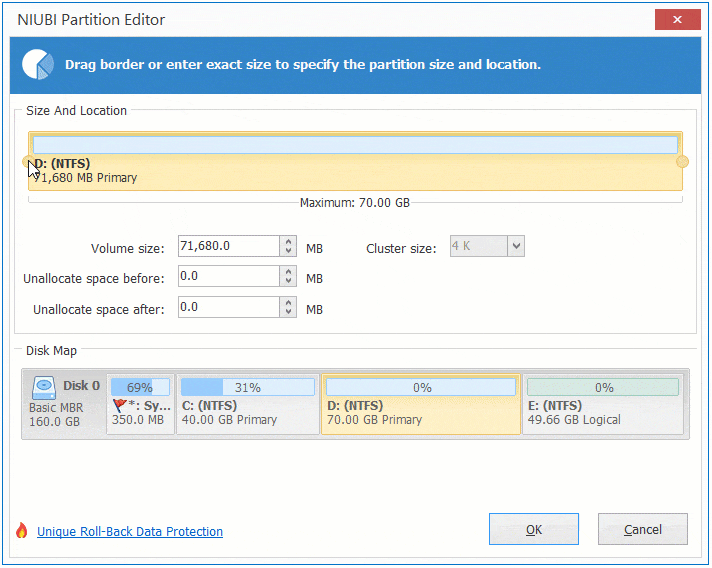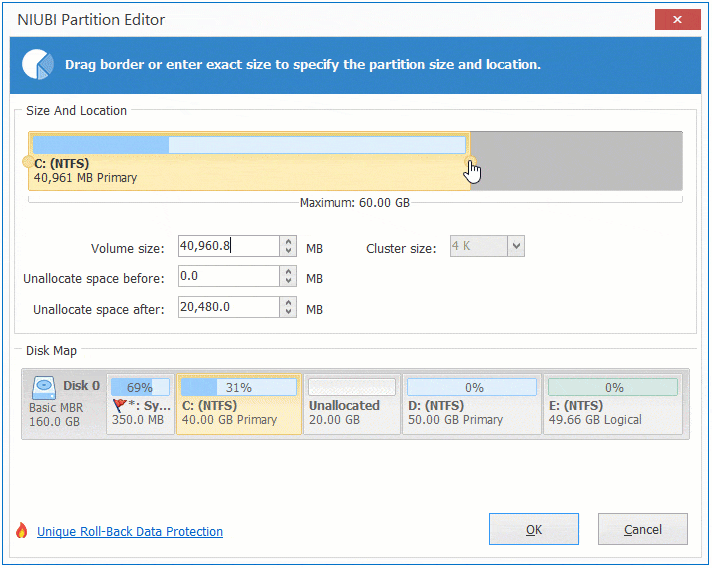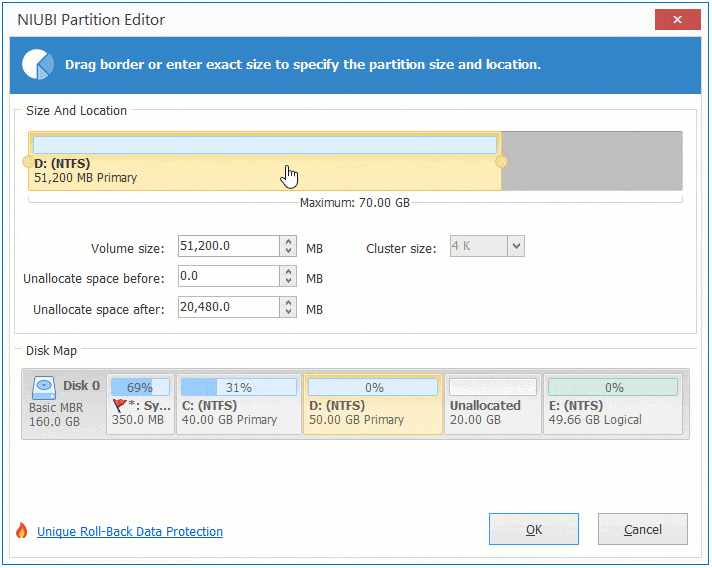Овај чланак представља како додати простор системском погону Ц на Windows Server 2012 Р2, 4 начина за додавање слободног или недодељеног простора у погон Ц без губитка података.

Када систем Погону Ц понестаје простора, нико не воли почети из почетка, наравно да не може бити боље ако можете додајте више слободног простора у погон Ц без форматирања и обнављања. Међутим, постоји потенцијални ризик од губитка података промјена величине партиције диска, зато је боље да се прво направите сигурносну копију и трчите поуздан преградни алат. Овај чланак даје детаљне кораке за додавање простора Ц погону Windows Server 2012 са изворним управљањем диском и софтвером треће стране.
Додајте простор на диску помоћу Server 2012 Диск Манагемент
Windows Server 2012 Диск Манагемент наслеђено Схринк и Ектенд Волуме функције за промените величину додељене партиције без губитка података (не 100%), тако многи покушавају да додају слободан простор у Ц погон из Д или друге партиције. У ствари, ти Не могу додајте простор на диску Ц погону у управљању диском смањујући још један.
Као што видите на мом серверу, добио сам 18.96 ГБ нераспоређеног простора после смањивања погона Д, али Проширење волумена је засивљено и за Ц: и за Е: погон.
То је зато:
- Неодељени простор може се направити само на у праву страна док смањује партицију преко Функција смањивања јачине звука у управљању дисковима.
- Проширење јачине звука може само комбинујте недодељени простор до лево непрекидно подела.
Ц: погон је непостојан и Е: је на у праву нераспоређеног простора, тако да Ектенд Волуме не ради за њих.
Једини пут до проширите Ц погон са Диск Манагемент је би брисање суседну партицију (Д :).
Како додати простор на диску у Ц погон у Windows Server 2012 Управљање диска:
- Направите сигурносну копију или пренесите све датотеке на десној суседној партицији (Д :).
- Press Windows логотип и X заједно на тастатури притисните Диск Манагемент са листе.
- Кликните десним тастером миша на диск Д: и изаберите Обришите Волуме. (Не радите то ако сте инсталирали програме или било који други Windows услуге у њему.)
- Кликните десним тастером миша систем Ц: возите и изаберите Ектенд Волуме.
- Једноставно кликните Следећа на завршити у искачућем прозору windows.
Ако је десна суседна партиција логичан, Ви и даље не може продужити Ц погон. Ако не можете или не желите да обришете партицију, потребан је софтвер треће стране.
Додајте простор за Ц погон из непрекидне запремине
Постоје многе софтвер за партиционирање сервера на тржишту и ГУИ су сви слични, међутим, неки непоуздани софтвер може проузроковати оштећења система и губитак података. Ако се то догоди, морате почети од нуле или дуго трошити да бисте све обновили.
Као најсигурније средство, NIUBI Partition Editor пружа 3 иновативне технологије за заштиту података вашег система.
- Виртуелни режим - све операције ће бити наведене у прегледу за преглед, стварне партиције диска неће се мењати све док не кликнете Apply за потврду.
- Откажи по вољи - ако сте примијенили погрешне операције, нема везе, можете отказати текуће операције без наношења штете.
- Повратни поврат од 1 секунде - ако нешто пође по злу хард диск дискације, аутоматски враћа сервер у првобитни статус. Ако се то догоди, ништа се неће променити.
Такође је 30 до 300% брже због напредног алгоритма за кретање датотека.
Преузимање NIUBI Partition Editor и видећете све дискове са структуром партиција са десне стране, доступне операције на одабраном диску или партицији наведене су на левој страни и десним кликом.
Пре него што проширите Ц погон, сазнајте да ли на некој другој партицији нема слободног простора исти диск, а затим одлучите од које партиције ћете добити простор. Начин за додавање простора у погон Ц са суседне, суседне партиције или другог диска је различит.
Кораци за додавање простора у Ц погон од Д па надаље Windows Server 2012 (Р2):
- Десни клик D: диск и изаберите „Промени величину/Премести волумен“, превуците left (остављено) граница према у праву у искачућем прозору или унесите износ у поље Недодељени простор пре. Тада ће део слободног простора у погону Д бити промењен у Неодељени на левој страни.
![Shrink D]()
- Десни клик C: диск и поново изаберите „Промени величину/Премести волумен“, превуците left (остављено) граница према left (остављено) да комбинујем овај нераспоређени простор.
![Extend C]()
- Kliknite Apply горе лево да се изврши, урађено. (Све операције пре овог корака раде само у виртуелном режиму.)
![C drive extended]()
Додајте не-сусједни нераспоређени простор у погон Ц
Ако у суседном погону Д нема довољно слободног простора, можете смањити Е или другу не-суседну партицију. У овој ситуацији, постоји додатни корак померити партицију Д.
- Кликните десним тастером миша E: и следите кораке 1 горе да направите Неодељени простор на left (остављено) страни.
- Кликните десним тастером миша D: и изаберите „Промени величину/Премести јачину звука“, превуците средњи положај десно у искачућем прозору. Тада ће се нераспоређени простор преместити с десне стране Д на леву страну.
![Move partition D]()
- Десни клик C: возите и следите горе наведени корак 3 да бисте додали нераспоређени простор у погон Ц.
Погледајте видео како додати простор системском Ц: погону Windows Server 2012 (Р2):
Ако има не доступног слободног простора у другим количинама података на истом диску, ниједан софтвер не може додати простор Ц погону са другог одвојен диск. У том случају, следите кораке до копирајте диск на већи и проширите партиције (е) додатним простором на диску.
Додајте простор за Ц погон у ВМваре / Хипер-В
Ако трчите Windows Server 2012 као виртуелна машина за госте у ВМваре-у или Хипер-В-у, прво проверите да ли можете да смањите било који волумен података да бисте добили нераспоређени простор на истом виртуелном диску. Ако је одговор да, нема разлике да бисте додали нераспоређени простор у погон Ц.
Ако нема слободног простора, можете повећати величину диска без копирања на други, следите упутства у наставку:
- Како повећати величину виртуалног диска у ВМваре-у
- Како повећати величину виртуалног диска у Хипер-В-у
Након проширивања диска, додатни простор на диску биће приказан као Неалоцирано на крај оригиналног виртуелног диска. Следите методу у видеу и комбинујте недодељени простор са Ц погоном или другом партицијом.
Укратко
Windows Диск Манагемент не може продужити Ц погон смањивањем још једног. Да бисте додали простор за Ц погон Windows 2012 послужитељу, боље је да направите сигурносну копију и користите софтвер сигурне партиције. Због моћних технологија заштите података, NIUBI Partition Editor помаже вам да брзо и сигурно завршите овај задатак. Такође вам помаже у обављању многих других операција партиције диска.